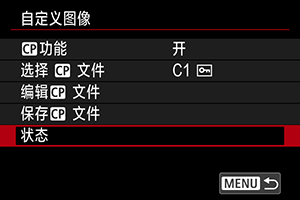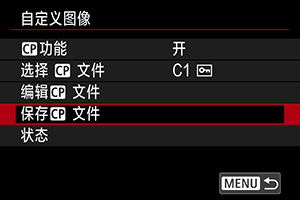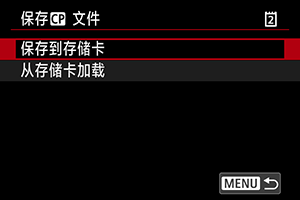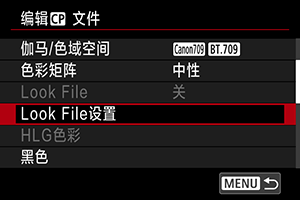自定义图像
对于相机上的自定义图像文件,可以应用多种设置组合(伽马/色彩空间、色彩矩阵和Look File)调整短片记录中的色调,为后期制作处理做准备。
- 可以选择自定义图像文件以喜爱的图像风格记录短片。
- 可以通过编辑预设的自定义图像文件来创建新照片文件。
- 要调整短片色调,可以注册Look File。
注意
- 应用自定义图像可能会改变测光水平。
选择自定义图像文件
-
选择[
功能]。
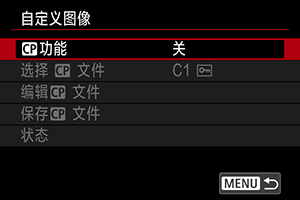
-
选择[开]。
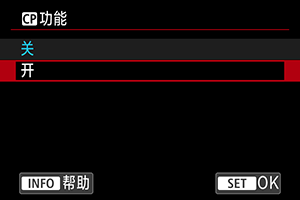
-
选择[选择
文件]。
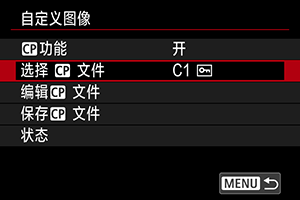
-
选择自定义图像文件。

自定义图像文件 伽马/色彩空间 Look File 色彩矩阵 概述 C1: Canon 709 Canon 709 / BT.709 关 中性 动态范围比BT.709 Standard宽
适合在兼容BT.709的监视器上显示
也适合没有后期处理的情况
C2: Canon Log 2 Canon Log 2 / C.Gamut 关 中性 使用Canon Log 2伽马;需要后期处理
图像暗部区域的色调优于Canon Log 3
C3: Canon Log 3 Canon Log 3 / C.Gamut 关 中性 使用Canon Log 3伽马;需要后期处理
在扩展动态范围的同时保持Canon Log特性
C4: PQ PQ / BT.2020 关 中性 使用符合ITU-R BT.2100 (PQ)标准的HDR伽马曲线(在8-bit记录中,相当于ITU-R BT.2100 (PQ)标准) C5: HLG HLG / BT.2020 关 中性 使用符合ITU-R BT.2100 (HLG)标准的HDR伽马曲线(在8-bit记录中,相当于ITU-R BT.2100 (HLG)标准) C6: BT.709 Standard BT.709 Standard / BT.709 关 Video 适合在兼容BT.709的监视器上显示
使用符合ITU-R BT.709标准的伽马曲线
C7至C20 (User07至User20) Canon 709 / BT.709 关 中性 动态范围比BT.709 Standard宽
适合在兼容BT.709的监视器上显示
也适合没有后期处理的情况
编辑自定义图像文件
可以编辑所选自定义图像文件的设置。
-
选择[编辑
文件]。

- 要编辑受保护([
])的自定义图像文件,请在[保护]设置中选择[取消保护]以启用编辑。
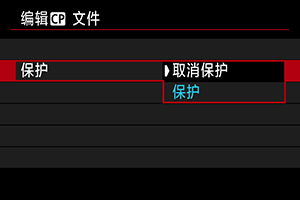
- 要编辑受保护([
-
根据需要编辑设置。
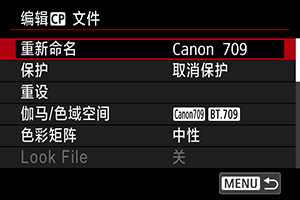
- 选择要编辑的设置,然后在显示的屏幕上进行调整()。
- 要保存并新命名已编辑的自定义图像文件,请选择[重新命名]并输入名称。
- 要重设编辑,请选择[重设],然后选择要重设的自定义图像文件。
- 有关Look File的说明,请参阅使用Look File。
-
保护图像。
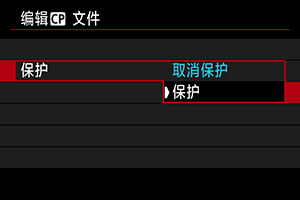
- 完成编辑后,选择[保护]。
自定义图像设置项目
可以使用[编辑 文件]来设定下列项目。
| 设置项目 | 描述 | |
|---|---|---|
|
伽马/色域空间 设定伽马曲线和色彩空间组合 |
||
| 伽马 |
(1) 输出 (2) 输入 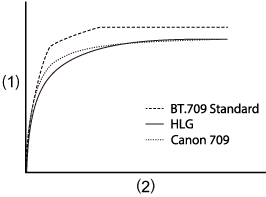 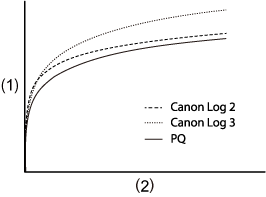 |
|
| Canon Log 2 |
伽马的图像暗部区域的渐变层次比Canon Log 3丰富 需要在后期制作中进行图像处理 |
|
| Canon Log 3 |
伽马保留了Canon Log特性但扩展了动态范围 需要在后期制作中进行图像处理 |
|
| PQ | 符合ITU-R BT.2100 (PQ)标准的HDR伽马(在8-bit记录中,相当于ITU-R BT.2100 (PQ)标准) | |
| HLG | 符合ITU-R BT.2100 (HLG)标准的HDR伽马(在8-bit记录中,相当于ITU-R BT.2100 (HLG)标准) | |
| BT.709 Standard |
符合ITU-R BT.709标准的伽马 适合在兼容BT.709的监视器上显示 |
|
| Canon 709 |
具有宽动态范围且也适合无后期处理的伽马 适合在兼容BT.709的监视器上查看 |
|
| 色彩空间 | C.Gamut |
佳能基于图像感应器特性开发的色彩空间,覆盖的色域比BT.2020宽 也推荐在转换为ACES2065-1色彩空间时使用 |
| BT.2020 | 符合UHDTV (4K/8K)的ITU-R BT.2020标准的色彩空间 | |
| BT.709 | 符合sRGB标准的标准色彩空间 | |
|
色彩矩阵 色彩再现设置 |
||
| 中性 | 真实的色彩再现 | |
| Production Camera | 电影色彩再现 | |
| Video | 广播电视反差的色彩再现 | |
|
Look File 使用Look File |
||
| 开 | 允许基于Look File进行色彩调整 | |
| 关 | 禁止基于Look File进行色彩调整 | |
|
Look File设置 Look File注册/删除 |
||
| 注册 | 将Look File (.cube格式)注册到自定义图像 | |
| 删除 | 删除已注册到自定义图像的Look File | |
|
HLG色彩 混合对数伽马(HLG)色彩设置 在[伽马/色域空间]伽马设定为[HLG]且色彩空间为[BT.2020]时可用 |
||
| BT.2100 | 相当于ITU-R BT.2100的色彩 | |
| 鲜艳模式 | 相当于ITU-R BT.2390中“传统色彩”的色彩 | |
|
黑色 黑电平调整 在[伽马/色域空间]设定为[Canon Log 2]或[Canon Log 3]时不可用 |
||
| 主电平 | -50至+50 | 提高或降低黑电平。较高的值会使图像暗部区域变亮,但会降低反差。负值会使图像暗部区域变暗。 |
|
主黑电平 红色 主黑电平 绿色 主黑电平 蓝色 |
-50至+50 | 用黑色校正红色、绿色或蓝色偏色 |
|
黑伽马 校正低伽马曲线部分,适用于图像暗部区域 在以下范围内提高或降低伽马曲线的暗部 在将[伽马/色域空间]设定为[BT.709 Standard]时可用 |
||
|
(1) 输出 (2) 输入 (3) 点 (4) 电平 (5) 范围 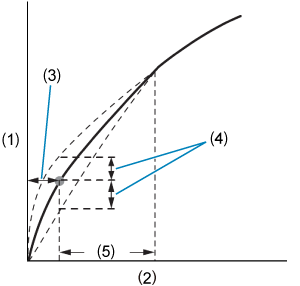 |
||
| 电平 | -50至+50 | 设定低伽马曲线的高度 |
| 范围 | -20至+50 | 设定相对于[点]的调整范围 |
| 设置拐点 | 设定顶点位置。 | |
|
暗部色彩饱和度 图像暗部区域的色彩饱和度调整 |
||
| 激活 | 开、关 | 在设定为[开]时启用调整 |
| 电平 | -50至+50 | 设定调整量 |
|
拐点 压缩图像亮部区域以防止高光细节丢失 在将[伽马/色域空间]设定为[BT.709 Standard]时可用 |
||
|
(1) 输出 (2) 输入 斜率 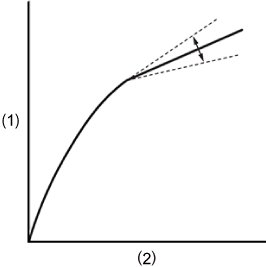
点 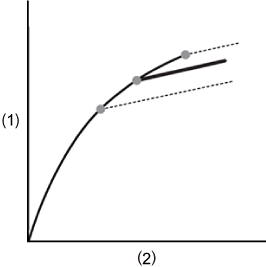
|
||
| 激活 | 开、关 | 设定为[开]时,各设置都能进行调整 |
| 斜率 | -35至+50 | 调整膝点上方的斜率 |
| 设置拐点 | 50至109 | 调整膝点 |
| 饱和度 | -10至+10 | 调整图像亮部区域的色彩饱和度 |
|
锐度 锐度调整 |
||
| 电平 | -10至+50 | 提高或降低边缘锐度水平 |
| Detail频率 | -8至+8 |
设定边缘增强的中心频率 值越大,频率越高,图像越清晰 |
| Coring 电平 | -30至+50 |
设定边缘与周围图像区域之间反差阈值,用于确定边缘增强效果。 较高的值可以避免强调微小细节,从而减少噪点 |
| 限制 | -50至+50 | 限制边缘增强量 |
|
降噪 减少图像噪点 |
||
| 自动 | 开、关 | 设定为[开]时自动调整 |
| 空间域滤波 | 关、1至12 |
通过对整个图像应用类似柔焦的效果来减少噪点 当设定为[关]以外的选项时,虽然不会产生伪像,但整个图像会变得柔和 |
| 帧相关性 | 关、1至3 |
当设定为“关”以外的值时,通过比较当前和以前的图像(视野)来减少噪点 虽然表观分辨率不受影响,但移动的被摄体可能会产生伪像 |
|
皮肤细节 肤色柔化设置 控制肤色检测和降噪 检测到的肤色区域会以斑马线图案显示 |
||
| 调整级别 | 关、低、中、高 | 设置肤色柔化滤镜的级别,最高级别为[高] |
| 色调 | -16至+16 | 设定要检测的肤色的色相 |
| 色度 | 0至31 | 设定要检测的肤色的饱和度 |
| 区域 | 设定要检测的肤色的色彩范围 | |
| 亮度电平 | 设定要检测的肤色的亮度 | |
|
色彩矩阵调整 微调图像色调 |
||
| 增益 | -50至+50 | 调整色彩强度 |
| 相位 | -18至+18 | 调整色相 |
| R-G | -50至+50 | 调整青色到绿色以及红色到洋红色之间的色调 |
| R-B | 调整青色到蓝色以及红色到黄色之间的色调 | |
| G-R | 调整洋红色到红色以及绿色到青色之间的色调 | |
| G-B | 调整洋红色到蓝色以及绿色到黄色之间的色调 | |
| B-R | 调整黄色到红色以及蓝色到青色之间的色调 | |
| B-G | 调整黄色到绿色以及蓝色到洋红色之间的色调 | |
|
色彩校正 用于校正具有某些色彩特征的图像区域的设置 会相应地检测需要校正的区域 配置设置后,未检测到的区域以中性颜色显示(在调整[区域A调整 电平]、[区域B调整 电平]、[区域A调整 相位]和[区域B调整 相位]时除外) |
||
| 选择区域 | 关、区域A、区域B、区域A&B |
指定色彩校正区域(A或B) 当设定为[区域A]时会校正区域A 当设定为[区域B]时会校正区域B 当设定为[区域A&B]时会校正这两个区域 |
| 区域A设置 相位 | 0至31 | 设定区域A的色相 |
| 区域B设置 相位 | 设定区域B的色相 | |
| 区域A设置 色度 | 设定区域A的饱和度 | |
| 区域B设置 色度 | 设定区域B的饱和度 | |
| 区域A设置 区域 | 设定区域A的色彩范围 | |
| 区域B设置 区域 | 设定区域B的色彩范围 | |
| 区域A设置 亮度电平 | 设定区域A的亮度 | |
| 区域B设置 亮度电平 | 设定区域B的亮度 | |
| 区域A调整 电平 | -50至+50 | 设定应用于区域A的饱和度校正量 |
| 区域B调整 电平 | 设定应用于区域B的饱和度校正量 | |
| 区域A调整 相位 | -18至+18 | 设定应用于区域A的色相校正量 |
| 区域B调整 相位 | 设定应用于区域B的色相校正量 | |
|
其他功能 [超过100%]决定相机如何处理超过100%的信号 在将[伽马/色域空间]设定为[BT.709 Standard]时可用 |
||
| 超过100% | 通过 | 未修改的输出 |
| 压缩 | 可压缩高达108%的信号,使其处于100%电平 | |
| 削波 | 丢弃超过100%的信号部分 | |
查看自定义图像设置
可以从[自定义图像]菜单中查看自定义图像文件的设置。
保存和加载自定义图像文件
可以将已编辑的自定义图像文件保存到存储卡中,然后在同一型号的其他相机中使用。
使用Look File
可以将来自Blackmagic Design的应用程序DaVinci Resolve的17-或33-grid的3D LUT文件(.cube格式)注册为自定义图像文件中的Look File,以调整所记录短片的色调。
注册Look File
在开始之前,应该将要注册的Look File复制到存储卡。
-
将存储卡装入相机中。
-
选择[编辑
文件]。
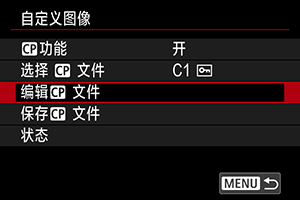
- 要编辑受保护([
])的自定义图像文件,请在[保护]设置中选择[取消保护]以启用编辑。
- 如果要同时编辑自定义图像文件和注册Look File,请在最后注册Look File。
- 要编辑受保护([
-
选择[Look File设置]。
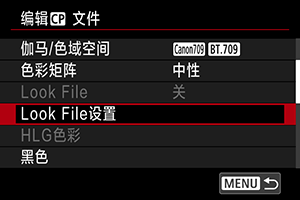
-
选择[注册]。
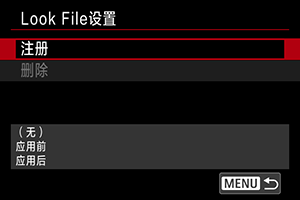
- 将列出存储卡上的Look File。
-
选择一个Look File。
-
应用该Look File之后,选择伽马/色彩空间。
-
选择[确定]。
注意
-
不兼容以下Look File。
- 标头(“LUT_3D_INPUT_RANGE”)中的输入范围超出0–1范围
- 2MB及以上,或名称超过65个字符(包括文件扩展名)
-
文件名包含不支持的字符
支持的字符:0-9、a-z、A-Z、下划线(_)、连字符(-)、句点(.)或单字节空格
- 数据部分含有超出0–1范围的值
- 输入和输出必须使用合适的伽马/色彩空间,才能正确转换色调。
- 如果在注册后更改[伽马/色域空间]、[HLG色彩]或[超过100%]设置,则无法使用已注册的Look File。
-
当[伽马/色域空间]设定为[BT.709 Standard]时,不会使用高于100%或低于0%的信号。为超过100%的信号注册Look File之前,请在[超过100%]中选择[压缩]。
- 已注册的Look File会应用于RAW短片缩略图,但不会应用于回放期间。
使用Look File进行色彩调整
可以使用已注册的Look File进行色彩调整。
-
在[编辑
文件]屏幕上,选择[Look File]。
-
选择[开]。
- 要禁用基于Look File进行色彩调整,请选择[关]。
删除Look File设置
Canon Log图像画质
- 使用Canon Log时,天空、白墙等类似被摄体会受到噪点或不均匀的渐变层次、曝光或色彩的影响,具体取决于被摄体或拍摄条件。在图像暗部区域还可能会出现明显的条纹或噪点。
- 如果以类似的方式增强反差或编辑图像,噪点可能会变得更加明显。
- 事先试记录几个短片并查看效果。
- 如果更改ISO感光度或者在后期制作中进行色彩分级,图像画质可能会提高。
注意
-
使用Canon Log时,对低光照下的被摄体或低反差的被摄体进行自动对焦可能会更难。
以接近最大光圈进行拍摄或使用明亮透镜,来减少难以自动对焦的情况。
- 如果在设定Canon Log后将[
: 镜头像差校正]中的[周边光量校正]设为[启用],图像边缘可能会出现噪点。
- [
:
HDR/C.Log查看帮助]设定为“开”时的柱状图并非基于为查看帮助显示而进行的转换。在柱状图中以灰色显示的图像区域粗略表示未使用的信号值。